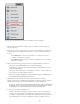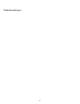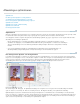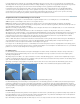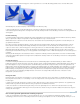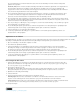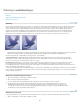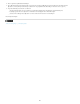Operation Manual
Afbeeldingen optimaliseren
Naar boven
Naar boven
Optimaliseren
Het dialoogvenster Opslaan voor web gebruiken
Geoptimaliseerde bestandsindelingen voor het web
Een vooraf ingestelde optimalisatie-instelling toepassen
Optimaliseren als JPEG
Optimaliseren als GIF- of PNG-8-indeling
Optimaliseren als PNG-24
Een bewegende GIF maken
Optimaliseren
Wanneer u afbeeldingen op het web plaatst, moet u rekening houden met de grootte van de bestanden. Het bestand moet niet te groot zijn, omdat
het downloaden anders te lang duurt, maar toch groot genoeg zijn om de gewenste kleuren en details te kunnen bevatten.
Voor webpagina's worden de volgende drie grafische bestandsindelingen gebruikt: .gif, .jpeg en .png. Met een van de volgende methoden kunt u
afbeeldingen in deze indelingen optimaliseren:
Met de opdracht Opslaan voor web kunt u afbeeldingen nauwkeurig afstemmen voor gebruik in programma's voor het
ontwikkelen van webpagina's, zoals Adobe® Dreamweaver®. In het dialoogventer Opslaan voor web kunt u de afbeelding in
diverse bestandsindelingen en met verschillende optimalisatie-instellingen bekijken. Ook kunt u de transparantie en animatie
instellen.
Voor een basisoptimalisatie gebruikt u de opdracht Opslaan als. Afhankelijk van de bestandsindeling kunt u een
afbeeldingskwaliteit, achtergrondtransparantie of matte, kleurenweergave en downloadmethode opgeven.
Het dialoogvenster Opslaan voor web gebruiken
In het dialoogvenster Opslaan voor web ziet u de effecten van de diverse optimalisatieopties op een foto die op het web moet worden geplaatst.
Het proces is eenvoudig: Open een foto en kies Bestand > Opslaan voor Web. Kies vervolgens een bestandsindeling in het desbetreffende menu
(.gif, .jpeg, .png-8 of .png-24) en stel de gewenste opties in. (Het menu met de bestandsindelingen bevindt zich vlak onder het menu
Voorinstelling.) Er wordt een kopie van uw bestand opgeslagen, waarbij de originele afbeelding niet wordt overschreven.
Dialoogvenster Opslaan voor web
A. Gereedschapset B. Kleur pipet C. Optimalisatie-instellingen en vervolgmenu voor meer opties D. Formaat afbeelding E. Animatie-
opties F. Menu voor zoomniveau G. Menu Voorvertoning in browser H. Originele afbeelding I. Geoptimaliseerde afbeelding
Optimalisatieopties staan aan de rechterkant van het dialoogvenster Opslaan voor web. Behalve dat u een webindeling voor het bestand kiest,
kunt u ook compressie- en kleuropties selecteren, de transparantie van de achtergrond behouden of de matte voor de achtergrond instellen en de
grootte van de afbeelding wijzigen. U kunt vooraf gedefinieerde instellingen gebruiken (door een indeling te kiezen in het menu Voorinstelling), of
opties selecteren die specifiek zijn voor de indeling om de optimalisatie te verfijnen.
423